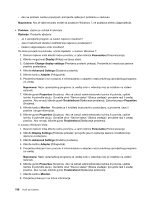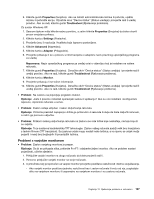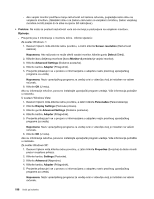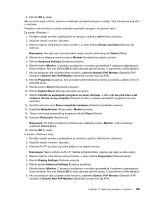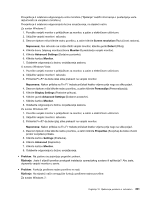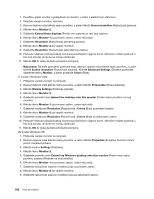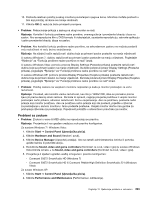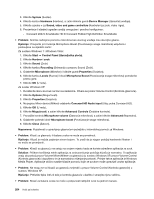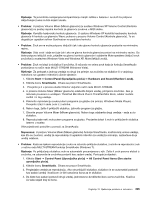Lenovo ThinkPad T420s (Bosnian) User Guide - Page 218
Za sustav Windows XP, Update Driver
 |
View all Lenovo ThinkPad T420s manuals
Add to My Manuals
Save this manual to your list of manuals |
Page 218 highlights
9. Kliknite Properties (Svojstva). Ako se zatraži administratorska lozinka ili potvrda, upišite lozinku ili potvrdite akciju. 10. Kliknite karticu Driver (Upravljački program). 11. Kliknite Update Driver (Ažuriraj upravljački program). 12. Kliknite Browse my computer for driver software (Potražit ću upravljačke programe na svom računalu), a zatim Let me pick from a list of device drivers on my computer (Dopusti mi izbor s popisa upravljačkih programa na mom računalu). 13. Poništite potvrdni okvir Show compatible hardware (Pokaži kompatibilan hardver). 14. Odaberite Manufacturer (Proizvođač) i Model monitora. 15. Nakon ažuriranja upravljačkog programa kliknite Close (Zatvori). 16. U prozoru Display Settings (Postavke prikaza) postavite vrijednosti Resolution (Razlučivost) i Colors (Boje). 17. Kliknite OK (U redu). Za sustav Windows XP: 1. Povežite vanjski monitor s priključkom za monitor, a zatim s električnom utičnicom. 2. Uključite vanjski monitor i računalo. 3. Pritisnite Fn+F7 da biste izlaz slike prebacili na vanjski monitor. Napomena: Nakon pritiska na Fn+F7 trebate pričekati kratko vrijeme prije nego se slika pojavi. 4. Desnom tipkom miša kliknite radnu površinu, a zatim kliknite Properties (Svojstva) da biste otvorili prozor svojstava prikaza. 5. Kliknite karticu Settings (Postavke). 6. Kliknite Advanced (Napredno). 7. Kliknite karticu Monitor. U prozoru s podacima o monitoru provjerite je li odabrana odgovarajuća vrsta monitora. Ako jest, kliknite OK (U redu) da biste zatvorili prozor. U suprotnom učinite sljedeće. 8. Ako se prikazuje više od jedne vrste monitora, odaberite Default Monitor (Zadani monitor). 9. Kliknite Properties (Svojstva). 10. Kliknite karticu Driver (Upravljački program). 11. Kliknite Update Driver (Ažuriraj upravljački program). Otvorit će se čarobnjak za ažuriranje hardvera. 12. Kliknite No, not this time (Ne sada), a potom kliknite Next (Dalje). 13. Odaberite Install from a list or specific location (Advanced) (Instaliraj s popisa ili određenog mjesta (dodatno)), a zatim kliknite Next (Dalje). 14. Odaberite Don't search. I will choose the driver to install (Nemoj tražiti. Sam ću odabrati upravljački program za instaliranje), a zatim kliknite Next (Dalje). 15. Poništite potvrdni okvir Show compatible hardware (Pokaži kompatibilan hardver). 16. Odaberite Manufacturer (Proizvođač) i Model monitora. 17. Nakon ažuriranja upravljačkog programa kliknite OK (U redu) da biste zatvorili prozor svojstava. 18. U prozoru svojstava prikaza postavite vrijednosti Colors (Boje) i Screen area (Površina zaslona). 19. Kliknite OK (U redu). • Problem: Zaslon je nečitak ili iskrivljen. Rješenje: Provjerite jesu li informacije o monitoru točne. ("Rješenje" sadrži informacije o postavljanju veće razlučivosti na vanjskom monitoru.) 200 Vodič za korisnike